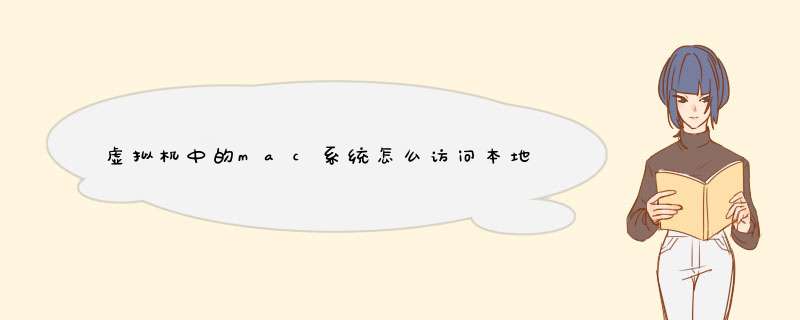
1、首先,打开vmware虚拟机,点击虚拟机菜单下面的设置按钮。
2、然后点击选项,选中共享文件夹,右侧点击总是启用,然后点击添加,添加一个共享文件夹。
3、点击添加后,会进入添加共享文件夹向导界面,点击下一步添加。
4、浏览需要共享的文件夹
5、接下来需要指定共享文件夹属性,选择启用此共享即可。
6、设置完成后回到系统就可以看到 WMware Shared Folders 了。
7、双击点击打开,就是在windows 下放在文件夹里的文件,此时就可以访问本地磁盘里的文件了。
步骤一:在Win主机上共享一个文件夹,比如在D盘共享一个MacShare文件夹;
步骤二:点击 Finder 前往菜单中的【连接服务器】选项
步骤三:在连接服务器对话框中输入【smb://Windows主机的IP地址】,其中smb是访问win共享文件夹所使用的协议名称。
可以点右边的“+”号收藏个人服务器(即你的宿主)
连接成功后,在Mac系统中就能看到MacShare文件夹,然后就可以 *** 作文件了。
Parallels Desktop是一款运行在 Mac 电脑上的极为优秀的虚拟机软件。用户可以在 Mac OS X 下非常方便运行 Windows、Linux 等 *** 作系统及应用。用户不必繁琐重复地重启电脑即可在 Win 与 Mac 之间切换甚至同时使用它们。 链接http://wm.makeding.com/iclk/?zoneid=1910&uid=1355 方法/步骤 1 在 Mac 上选择想要设置共享文件夹的虚拟机,点击“设置”按钮,如图所示 2 在虚拟机的设置窗口中点击“共享”选项,如图所示 3 在共享设置窗口中点击“启用文件共享”选项,如图所示 我们在这里先以把 Mac 电脑上的桌面共享出来为例,如图所示 接下来我们启动虚拟机,进入系统以后 Vmware Tools 工具提示我们检测到有与主机的共享文件夹,需要注销才能使用,点击“确定”按钮继续。 注销成功以后,重新登录系统,你就会发现在虚拟机中的桌面上会显示 Mac 主机桌面上的文件。我这里在 Mac 上新建了一个名为“虚拟机文件夹共享测试”的文件,创建好以后,立即就会出现在虚拟机 Windows 系统的桌面上。同样地,当你在虚拟机系统的桌面上创建一个文件时,也会在 Mac 上显示。 如果你想要共享多个文件夹的话,可以在虚拟机的共享设置窗口中添加即可。虚拟机默认为我们提供 Mac 上的桌面、文稿、音乐、图片等共享选项,如果你要想添加其它文件夹的话,请点击“+”按钮,如图所示 随后在 Mac 中选择想要共享的文件夹,点击“添加”按钮即可。 添加完成以后,即可在虚拟机中的共享设置窗口中看到新加的共享目录。 接下来我们在虚拟机中打开“计算机”窗口,可以看到一个有共享标识的 Share Folders目录,请点击打开。 随后即可看到 Mac 与虚拟机之间所有的共享文件夹的列表,如图所示 在整个苹果 Mac 电脑与 Vmware 虚拟机之间实现共享的关键是在虚拟机系统中安装 Vmware Tools 工具,有了它才能够实现虚拟机与 Mac 间的共享功能。如果你按照上面的方法 *** 作不成功的话,请检查是否虚拟机系统中正确安装了 Vmware Tools 工具。 另外,由于 Vmware 虚拟机的版本不同,可能在 *** 作界面上会有所不同,但大概的 *** 作方法都差不多。欢迎分享,转载请注明来源:内存溢出

 微信扫一扫
微信扫一扫
 支付宝扫一扫
支付宝扫一扫
评论列表(0条)